ネットワークシリーズを継続し、Windows XPとWindows7ベースのコンピュータ間でファイルとフォルダを共有する方法を示します。 手順は、Windows VistaとWindows7のコンピュータ間で共有する場合よりもわずかに複雑になることができますが、それはまだ非常に管理しやすいです。
ステップ1:ワークグループが同じである必要があります
ホームグループ機能はWindows7ベースのPcでのみ動作するため、Windows XPとWindows7Pcが同じワークグループにあるこ これを確認するには、Windows7Pcの「コントロールパネル->システムとセキュリティ->システム」に移動します。 Windows XP Pcでは、デスクトップまたはスタートメニューからマイコンピュータのショートカットを右クリックし、プロパティをクリックします。
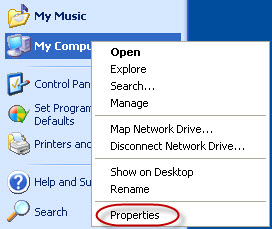
システムプロパティウィンドウで、コンピュータ名タブに移動し、コンピュータが属するワークグループを確認します。
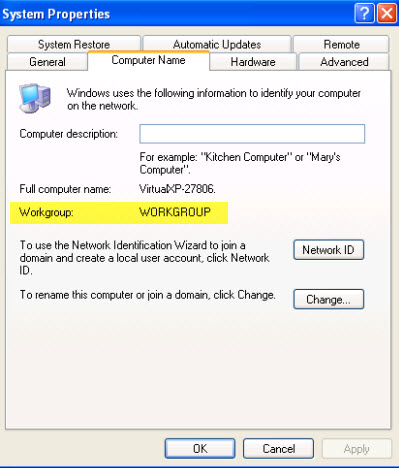
ワークグループがすべてのコンピュータで同じに設定されている場合は、すべて正常です。 そうでない場合は、同じになるように変更する必要があります。 あなたは、Windows7のPC上でワークグループを変更したい場合は、Windows7でワークグループを変更する方法と呼ばれる私たちのガイドをチェックしてくださ Windows XP PCで変更する場合は、[コンピュータ名]タブの[変更]ボタンをクリックします。 “コンピュータ名の変更”ウィンドウで、新しいワークグループ名を入力し、”OK”をクリックします。
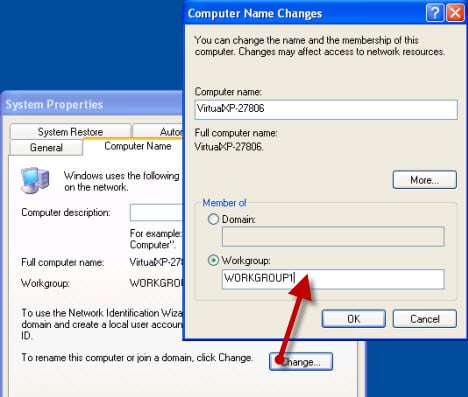
その後、PCを再起動するように求められます。 これが完了すると、Windows XP PCが新しいワークグループに参加します。
手順2:ネットワーク共有設定に互換性がある必要があります
共有をWindows XPコンピュータで動作させるには、Windows7Pcが自宅または職場のネットワークの場所を使用している必要があり、ネットワーク検出とファイル共有の二つの設定がオンになっている必要があります。
物事を簡単にするために、それはあなたが現在使用しているネットワークの場所のパスワードで保護された共有をオフにすることをお勧めします。 Windows7でネットワーク共有設定を変更する方法を学ぶには、Windows7でネットワーク共有設定をカスタマイズする方法と呼ばれる私たちのガイドをチェッ
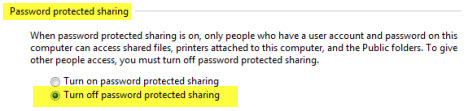
Windows XP Pcにネットワーク上の他のコンピューターが表示されるようにするには、コンピューターのブラウザーサービスが実行されていることを確認する必要があ それはデフォルトでは、する必要があります。 しかし、他のコンピュータが表示されない場合、このサービスはおそらく無効または停止しています。 これを有効にするには、デスクトップまたはスタートメニューから”マイコンピュータ”ショートカットを右クリックし、管理をクリックします。

コンピュータの管理ウィンドウで、”サービスとアプリケーション”に移動し、サービスセクションを開きます。
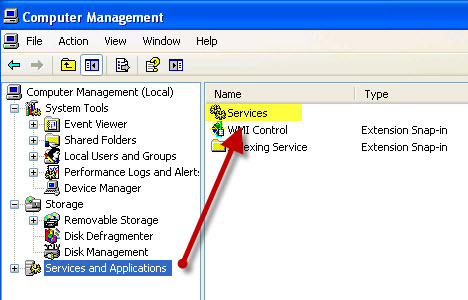
以下のスクリーンショットに示すように、サービスのリストで、コンピュータのブラウザサービスが開始され、自動に設定されているかどうかを確認します。

そうでない場合は、それをダブルクリックし、プロパティウィンドウの一般タブに移動します。 そこで、スタートアップの種類の下で、自動を選択します。 完了したら、[OK]をクリックします。
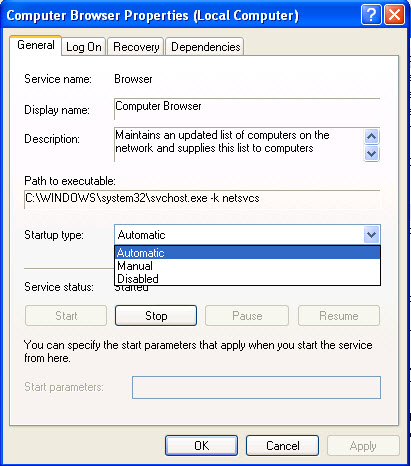
PCを再起動すると、サービスが自動的に開始され、ネットワーク上の他のコンピュータを見ることができるはずです。
ステップ3:ファイルとフォルダの共有
次のステップは、ネットワークコンピュータ上のファイルとフォルダを共有することです。 これは、共有ウィザードまたは詳細な共有設定を使用して行うことができます。 Windows7でファイルを共有する方法については、このテーマに関するガイドを参照してください: 共有ウィザードを使用してライブラリまたはフォルダを共有し、高度な共有を使用してライブラリまたはフォル
Windows XPの場合は、通常の共有手順を使用します。
ステップ4:共有ファイルとフォルダにアクセスする
Windows XPコンピュータから共有ファイルとフォルダにアクセスするには、”マイコンピュータ->マイネッ あなたはその瞬間にオンになっているすべてのコンピュータを見ることができるはずです。
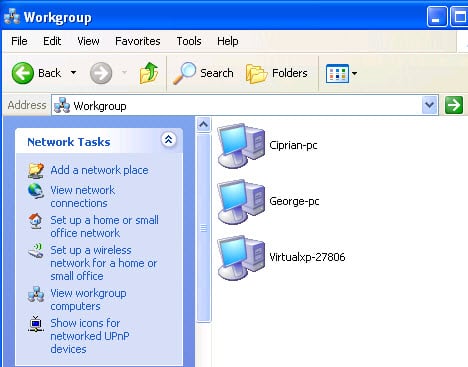
Windows7の場合は、Windowsエクスプローラーウィンドウを開き、ネットワークに移動します。 そこには、オンになっているWindows XPコンピュータも表示されます。
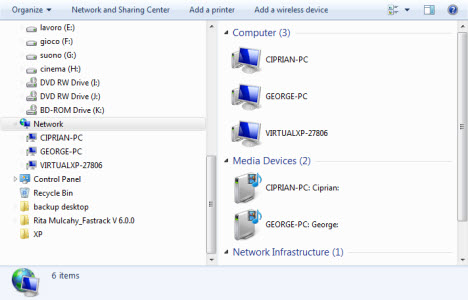
アクセスしようとしているコンピュータでパスワードで保護された共有が有効になっている場合は、有効なユーザー名とパスワードの入力を求められます。 注意すべきことの一つは、最初のユーザー名フィールドにアクセスしているコンピュータの名前を入力することです。 これにより、ローカルのコンピュータではなく、そのコンピュータにドメインが変更されます。 次に、”と入力し、アクセスしているコンピュータで定義されたユーザー名を入力します。 その後、パスワードを入力し、[OK]をクリックすると、そのコンピュータで共有されているすべてのファイルとフォルダにアクセスできます。
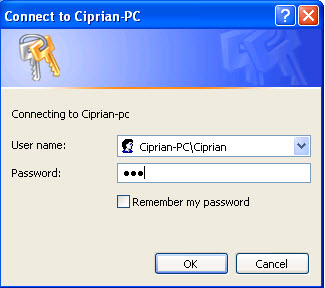
結論
Windows7とWindows XPを搭載したコンピュータを同じネットワークで一緒に動作させることは、やや困難です。 それらは同じワークグループにあり、互換性のあるネットワーク共有設定を持っている必要がありますが、少し注意を払うと正常に動作するはずです。 いくつかの有用なネットワーキングのヒントがある場合は、コメントを残すことを躊躇しないでください。 また、ネットワーキングのより有用な情報のために、下記にリストされている記事から点検しなさい。